本ページ内には広告が含まれます
ここではiPadのカメラで「QRコード」を読み取る方法を紹介しています。
![]() iPad(iPad Pro/Air/mini)の「カメラ」アプリで"QRコード"を読み取ります。iOS11以降のiPadでは、標準のカメラアプリで"QRコード"の読み取ることでWebサイトなどにアクセスすることができます。
iPad(iPad Pro/Air/mini)の「カメラ」アプリで"QRコード"を読み取ります。iOS11以降のiPadでは、標準のカメラアプリで"QRコード"の読み取ることでWebサイトなどにアクセスすることができます。
なお、iOS11以前の標準カメラアプリではQRコードのスキャン機能に対応していないため、サードパーティー製のQRコードリーダーアプリが必要になります。
目次:
![]() iOS11以降のiPadの標準カメラでQRコードを読み取る
iOS11以降のiPadの標準カメラでQRコードを読み取る
![]() iOS11以前のiPadの標準カメラでQRコードを読み取る
iOS11以前のiPadの標準カメラでQRコードを読み取る
iOS11以降のiPadでは、標準のカメラアプリでQRコードを読み取ることができます。
1. iPadの「カメラ」アプリでQRコードをスキャンする
iPadのホーム画面から「カメラ」アプリを起動し、QRコードでスキャンします。
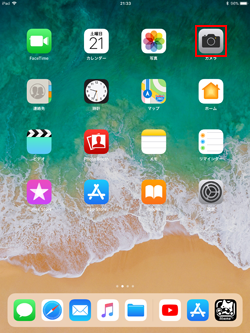
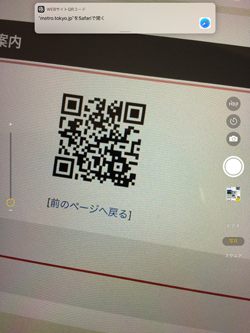
2. カメラ画面上に表示される読み取り結果をタップする
iPadのカメラの画面上に表示されるQRコードの読み取り結果をタップすることで、Webサイトなどを表示することができます。
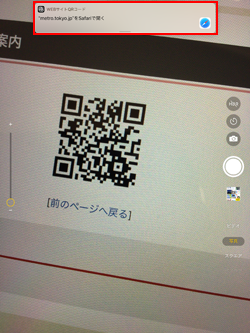

![]() 標準「カメラ」アプリでQRコードをスキャンできない場合
標準「カメラ」アプリでQRコードをスキャンできない場合
標準カメラアプリでQRコードをスキャンできない場合、「設定」から「カメラ」を選択します。カメラの設定画面で「QRコードをスキャン」がオンになっていることを確認します。
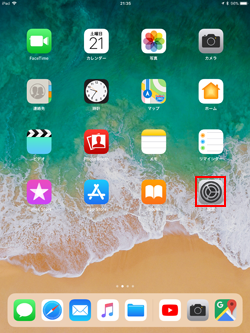
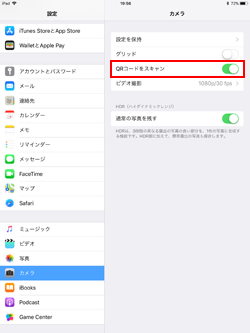
iOS11以前のiPadでQRコードを読み取るには、QRコードリーダーアプリをダウンロードする必要があります。
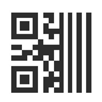 |
QRコードリーダー / バーコードリーダー for iPhone 価格:無料 |
1. App Storeから「QRコードリーダー」アプリをダウンロードする
「QRコードリーダー」アプリをApp Storeからダウンロードします。アプリのダウンロード画面で「入手」からインストール」をタップしてダウンロードを開始します。
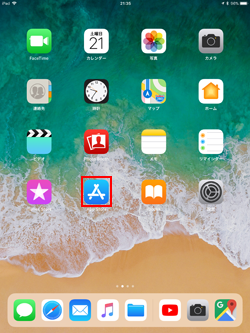
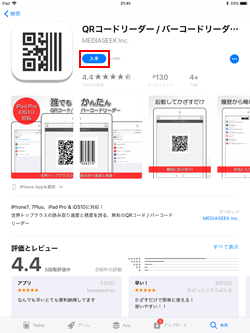
2. iPadにダウンロードした「QRコードリーダー」でQRコードをスキャンする
iPadにダウンロードした「QRコードリーダー」アプリを起動して、QRコードをスキャンします。
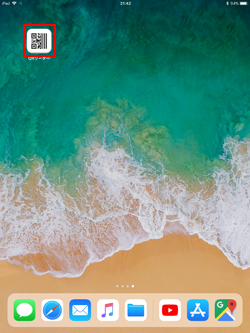
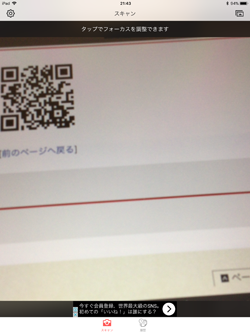
3. 「QRコードリーダー」でに表示される読み取り結果をタップする
「QRコードリーダー」アプリ上に表示されるQRコードの読み取り結果をタップすることで、Webサイトなどを表示することができます。
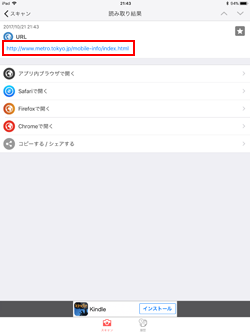

![]() 関連情報
関連情報
【Amazon】人気のiPhoneランキング
更新日時:2024/4/3 10:00
【Kindle 春のマンガフェス】集英社のマンガ2万冊以上が50%ポイント還元
更新日時:2024/4/3 10:00